Comment utiliser le service Se connecter avec Apple
Découvrez comment utiliser le service Se connecter avec Apple pour créer un compte pour une app tierce ou un site web sur votre iPhone, iPad, iPod touch ou un navigateur web.
Pour utiliser la fonctionnalité « Se connecter avec Apple », vous devez utiliser l’identification à deux facteurs En savoir plus sur le service Se connecter avec Apple.
Créer un compte à l’aide du service Se connecter avec Apple sur votre iPhone, iPad, iPod touch ou Mac
Touchez le bouton Se connecter avec Apple dans l’app ou sur le site web participant*.
Si vous êtes invité à fournir votre nom et votre adresse e-mail, « Se connecter avec Apple » remplit automatiquement les informations provenant de votre identifiant Apple. Vous pouvez modifier votre nom si vous le souhaitez et choisir entre Partager mon adresse e-mail ou Masquer mon adresse e-mail.Learn more about Hide My Email.
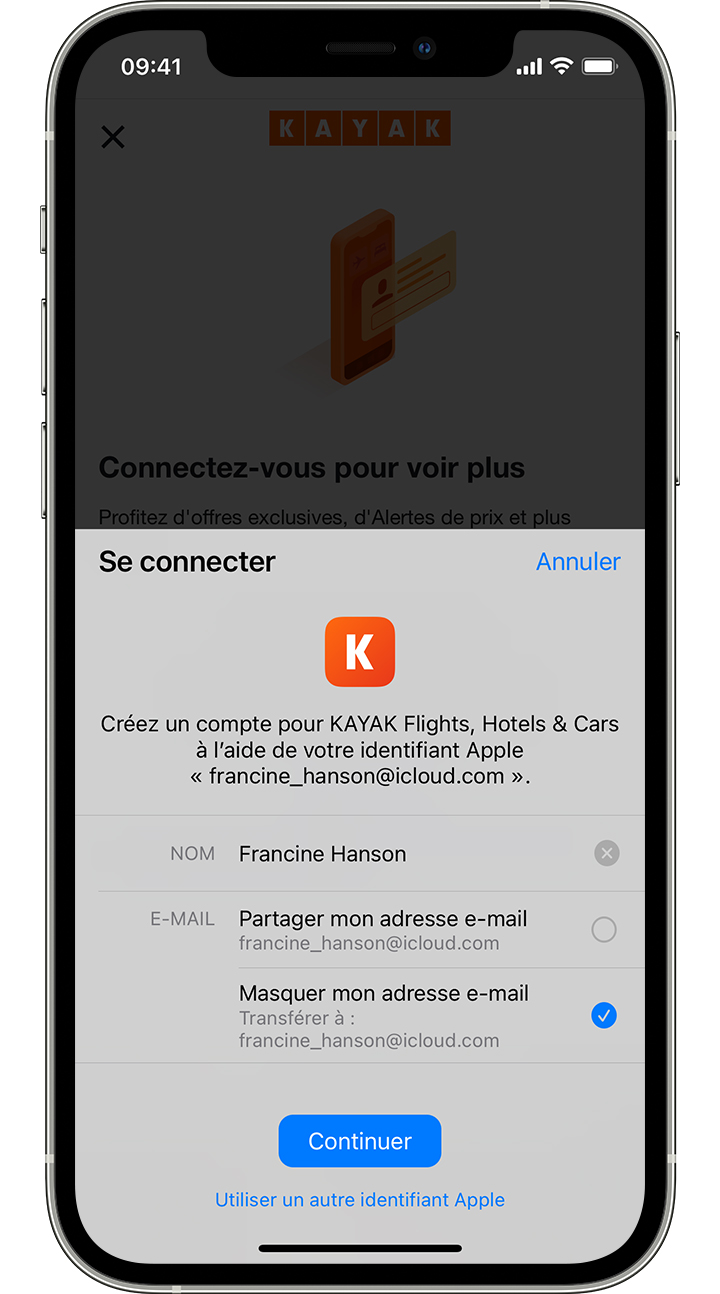
Touchez Continuer, puis confirmez la connexion à l’aide de Face ID, de Touch ID ou du code d’accès de votre appareil. Si vous n’avez configuré ni Face ID, ni Touch ID, ni code d’accès, saisissez le mot de passe de votre identifiant Apple.
Au cas où vous devriez vous reconnecter à cette app ou à ce site web, touchez simplement le bouton « Se connecter avec Apple » et réalisez une confirmation via Face ID, Touch ID ou le code d’accès. « Se connecter avec Apple » fonctionne de la même manière sur vos autres appareils Apple connectés au même identifiant Apple.
* Vous devez être connecté avec votre identifiant Apple dans Préférences Système > Identifiant Apple sur votre Mac ou dans Réglages > [votre nom] sur votre iPhone, iPad ou iPod touch. Vous devez également activer l’identification à deux facteurs.
Créer un compte à l’aide du service Se connecter avec Apple sur d’autres plateformes
Vous pouvez également utiliser le service Se connecter avec Apple sur les apps et sites web participants, sur le Web et sur d’autres plateformes, comme Android ou Windows.
Touchez le bouton Se connecter avec Apple dans l’app ou sur le site web participant.
Lorsqu’une page web sécurisée et hébergée par Apple s’affiche, saisissez votre identifiant Apple et votre mot de passe.
Lors de la première connexion, vous serez invité à saisir un code de validation Vérifiez votre appareil et saisissez le code. Sur le Web, vous pouvez ignorer cette étape pendant 30 jours après la connexion initiale. Pour ce faire, il suffit d’accorder votre confiance au navigateur que vous utilisez.
Si vous êtes invité à fournir votre nom et votre adresse e-mail, « Se connecter avec Apple » remplit automatiquement les informations provenant de votre identifiant Apple. Vous pouvez modifier votre nom si vous le souhaitez et choisir entre Partager mon adresse e-mail ou Masquer mon adresse e-mail. En savoir plus sur le service Masquer mon adresse e-mail.
Touchez Continuer pour terminer la procédure de connexion.
Mettre à niveau un compte tiers existant pour utiliser le service Se connecter avec Apple
Les apps tierces et sites web participants peuvent vous proposer de mettre à niveau un compte existant pour utiliser le service Se connecter avec Apple. Vous pouvez effectuer cette mise à niveau via le menu des réglages de l’app ou du site web.
Sous iOS 14 et iPadOS 14 ou version ultérieure, vous pouvez également avoir la possibilité d’effectuer une mise à niveau pour utiliser le service Se connecter avec Apple si vous utilisez un mot de passe peu robuste, qui a déjà été utilisé ou qui a été compromis dans une app ou sur un site web participant. Si l’invite s’affiche, touchez simplement Utiliser le service Se connecter avec Apple et suivez les étapes indiquées à l’écran. Vous pouvez également effectuer une mise à niveau sur votre iPhone, iPad ou iPod touch :
Accédez à Réglages > Mots de passe.
Sous Recommandations de sécurité, touchez le nom d’une app ou d’un site web*.
Touchez Utiliser le service Se connecter avec Apple, puis suivez les étapes indiquées à l’écran.
* Seules les apps ou sites web participants seront répertoriés.
Si vous souhaitez utiliser le service Masquer mon adresse e-mail, créez un compte Une fois que vous avez converti votre compte pour utiliser le service Se connecter avec Apple, vous ne pouvez plus revenir en arrière.
